U bent hier:
Bijlage opent niet
Artikel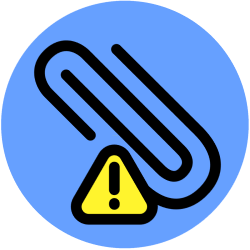
Windows bepaalt welk programma een bijlage uit een mail opent. Weet Windows het even niet meer, help dan een handje.
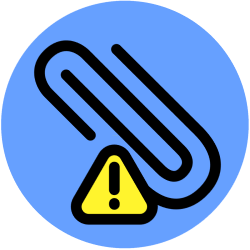
Openen met juiste programma
Er zijn verschillende typen bestanden. Denk aan een pdf-bestand, Word-document of foto. Deze bestanden openen niet met hetzelfde programma. Wanneer je bijvoorbeeld een bijlage uit een e-mail opent, dan bepaalt Windows met welk programma het dat doet. Als de bijlage een foto is, zal deze in het programma Foto's worden geopend. Een Word-document opent in het programma Word.
Als je niet het juiste programma op de computer hebt staan, opent het bestand niet. Soms krijg je zelfs een foutmelding ook al heb je het juiste programma op de computer. Geef in dat geval zelf aan welk bestandstype bij welk programma hoort.
Welk programma heb ik nodig?
Kijk eerst of je het juiste programma hebt om het bestand te openen. Daarvoor moet je weten wat voor type bestand het is. Dat zie je aan de extensie .
bestandsextensie
Laatste paar letters die horen bij de
bestandsnaam. De extensie geeft weer om wat voor soort
document het gaat. Een
Word-bestand is bijvoorbeeld te herkennen aan 'doc' of 'docx', een foto aan 'jpg'. De bestandsextensie staat achter de bestandsnaam en wordt door middel van een punt gescheiden van de rest (bijvoorbeeld: woordenboek.docx).
Wordt ook wel
bestandsformaat of bestandsindeling genoemd.
In de bestandsnaam zijn dit de laatste drie of vier letters achter de punt. Bijvoorbeeld jpg of pdf.
- Ga naar de website www.fileinfo.com (deze site is in het Engels).
- Mogelijk krijg je een melding over cookies. Klik op Do not consent om deze af te wijzen of op Consent om ze toe te staan.
- Klik in het midden van de pagina in de zoekbalk.
- Typ de drie of vier letters van de extensie, bijvoorbeeld jpeg of csv.
- Zoekresultaten verschijnen. Klik op de extensie of druk op de Enter-toets.
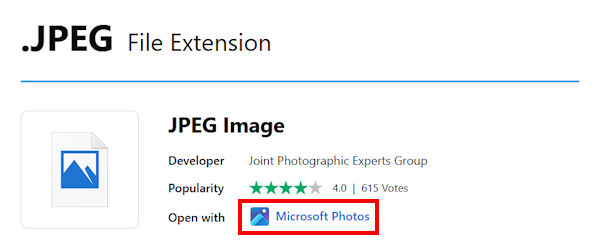
Een overzicht van de programma's waarmee het bestand te openen is, verschijnt. Staat geen van de geschikte programma's op de computer, download er dan eerst een.
Kan bijlage niet openen in mail
In deze alinea gaan we uit van een bijlage die vanuit de e-mail opgeslagen wordt. Bepaal zo met welk programma het bestand geopend moet worden:
- Bewaar de bijlage uit de e-mail op de computer. Meestal moet je eerst met de rechtermuisknop op de bijlage klikken en waarna je klikt op Opslaan (als).
- Standaard worden deze bijlages na het downloaden opgeslagen in de map 'Downloads'. Sla je liever het bestand ergens anders op? Onthoud dan onder welke map je dit deed.
- Klik op de Verkenner.
- Klik met de rechtermuisknop op het bestand dat je wil openen.
- Klik op Openen met > Kies een andere app.
- Klik op het programma waarmee je het bestand wil openen. Scrol eventueel naar beneden of klik op Meer apps om meer voorgestelde apps te bekijken.
- Windows 11: klik op Altijd als je dit soort bestanden altijd met dit programma wilt openen. Klik anders op Slechts één keer.
- Windows 10: zet eventueel een vinkje voor Altijd deze app gebruiken voor het openen van -bestanden. Klik tot slot op Ok.
Het bestand wordt geopend in het gekozen programma.
Video: openen met een ander programma
In onderstaande video laten we zien hoe je in Windows bepaalt met welk programma een document moet openen.

Advertentiecookies voor video's en/of podcasts
Om video's te bekijken en/of podcasts te luisteren, moet u advertentiecookies accepteren die nodig zijn voor het afspelen hiervan.
Gaat u akkoord met het plaatsen van cookies van de platformen van YouTube en Spotify om video's op SeniorWeb.nl te bekijken of om podcasts te luisteren?
U kunt hier altijd uw cookie-instellingen wijzigen.
Wat vind je van dit artikel?
Geef sterren om te laten zien wat je van het artikel vindt. 1 ster is slecht, 5 sterren is heel goed.
Meer over dit onderwerp
Goede bestandsnamen gebruiken
Breng orde in alle bestanden op de computer door het gebruik van duidelijke bestandsnamen.
Help! Waar blijven bestanden op de Windows-pc?
Je maakt een document en sluit het programma. Maar waar is het bestand gebleven? Met deze tips weet je precies waar bestanden staan.
Bekijk meer artikelen met de categorie:
Meld je aan voor de nieuwsbrief van SeniorWeb
Elke week duidelijke uitleg en leuke tips over de digitale wereld. Gratis en zomaar in de mailbox.